Criar segmentos com o Copilot para Customer Insights - Data (versão preliminar)
[Este artigo faz parte da documentação de pré-lançamento e está sujeito a alterações.]
Crie segmentos usando palavras do dia a dia no Dynamics 365 Customer Insights - Data sem conhecimento detalhado sobre o esquema de dados. Melhore o modelo de IA e obtenha respostas mais precisas fazendo comentários sobre avisos e resultados.
Importante
- Esse é um recurso de versão preliminar.
- A versão preliminar dos recursos não foi criada para uso em ambientes de produção e pode ter funcionalidade restrita. Esses recursos são disponibilizados antes de um lançamento oficial para que os clientes possam ter acesso antecipado e forneçam comentários.
Pré-requisitos
- Habilite os recursos do Copilot da plataforma da configuração Azure OpenAI configuração Ativada. O padrão é Ativado.
- O ambiente está em uma geografia compatível e usa um idioma compatível.
Criar um segmento com o Copilot
O Copilot oferece avisos sugeridos e personalizados com base em dados do ambiente para ajudar você a começar. Descreva o segmento desejado e o Copilot ajuda você a criá-lo. Por exemplo, um segmento simples: todos os clientes que moram em Seattle, Washington. Você também pode criar segmentos com base em medidas existentes: todos os clientes que tenham um valor de vida útil de pelo menos 500 e que também compraram um item nos últimos 30 dias.
No Customer Insights - Data, vá até Insights>Segmentos e selecione Novo>Compilar o próprio para criar um segmento.
Selecione o ícone de Copilot (
 ) para abrir o painel do Copilot.
) para abrir o painel do Copilot.Insira uma descrição do segmento ou escolha um dos avisos sugeridos.
Selecione Usar para aplicar o resultado a uma regra.
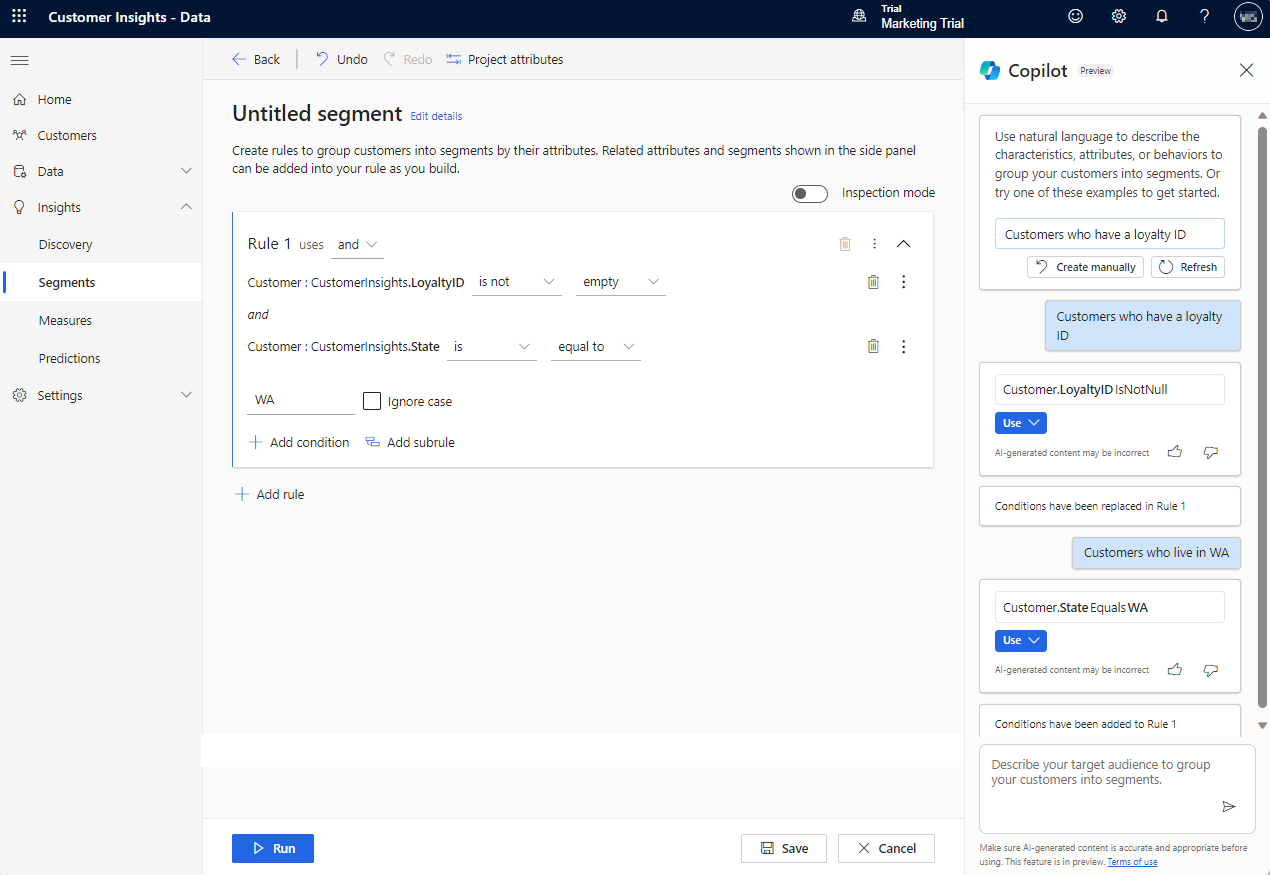
Para criar o segmento:
Selecione Editar detalhes ao lado de Segmento sem título. Forneça um nome para o seu segmento e atualize o Nome da tabela de saída sugerido para o segmento. Opcionalmente, adicione uma descrição e marcas ao segmento.
Para salvar a configuração, selecione SAlvar e depois Fechar. O segmento está no modo de rascunho ou inativo para que você possa fazer alterações na configuração antes de realmente criar o segmento. Ou selecione Executar para salvar e criar o segmento.
Se o segmento resultante contiver vários caminhos de relacionamento, ele usará o caminho mais curto por padrão. Edite o segmento para alterar o caminho do relacionamento.